win10 ソリッド ステート ドライブの起動に 20 秒かかる場合はどうすればよいですか?
多くのネチズンはすでに SSD (ソリッド ステート ドライブ) を使用し、Win10 システムをアップグレードしています。コンピューターのハードウェア構成は高度で、システムは十分に新しいものです。しかし、コンピューターの起動が依然として非常に遅いことがわかりました。理由?どうやって対処すればいいのでしょうか?以下の記事で紹介していますので、ご参考になれば幸いです。

通常、これはコンピュータ自体の構成とは関係なく、次のような側面が原因で発生することがよくあります。
1. 4K は調整されていません
現在、新しく設置されるマシンのほとんどは SSD (ソリッド ステート ドライブ) のインストールを選択します。その威力を発揮するために、4Kアライメントは必ず行う操作です。 4K の調整はパーティショニング プロセス中に完了する必要があります。これは、Win10 インストーラー (Win10 インストーラーを使用したパーティショニング後に自動的に 4K の調整が行われます) または特別なパーティショニング ソフトウェア (DiskGenius など) を使用して実行できます。多くのパーティショニング ソフトウェアでは、デフォルトでは「パーティションをこのセクタ数の整数倍に整列する」がチェックされていないことに注意してください。ユーザーは手動でクリックして、対応する整列値を選択する必要があります (セクタ 2048 以上が許容されます)。

# 4K アライメント後、システムは迅速に応答し、スムーズに動作し、すべての操作がスムーズに実行されます。システムがスタックし、コンピューターの動作が遅いと感じた場合、最初に 4K が調整されているかどうかを確認します (別のツール AS SSD Benchmark を使用できます)。
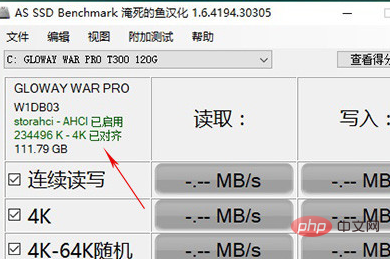
#2. AHCI が有効になっていない
4K で調整されたパーティションを使用することに加えて、AHCI モードも有効にする必要があります。 BIOS は SSD の実際のパフォーマンスを機能させます。新しいマザーボードの場合、この設定は工場出荷時にデフォルトで有効になっていますが、システムをインストールする前に友人が自分で確認することをお勧めします。場所は通常、「Advanced」→「SATA Type」項目の下にありますが、もちろん、名前は多少異なる場合がありますので、この点については柔軟に対応できます。
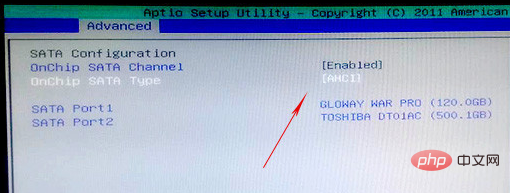
3. GPT パーティション フォーマットは使用されません
GPT は、ハードディスク パーティション モードの新しいセットで、従来の MBR と比較されます。 , GPT パーティションでは、より大きなディスクのサポートに加えて、ハードディスク パーティション テーブルが自動的に冗長バックアップを完了できるようになり、システム自体の安定性が大幅に向上します。最も重要なことは、Win10 システムでは GPT パーティションがさらに最適化されており、魔法のようなカウントダウン起動を実現できることです。パーティショニング処理中に GPT パーティショニングも実行する必要があり、パーティション タイプを変換するとハードディスクのデータが失われる可能性があるため、事前にデータのバックアップを実行する必要があることに注意してください。
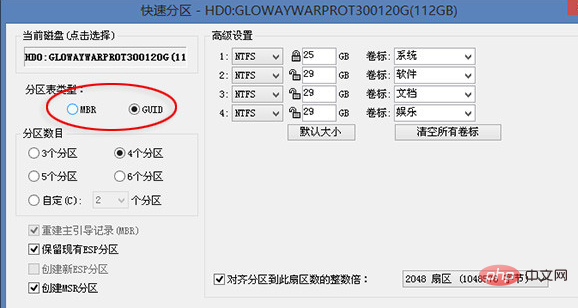
4. デュアル グラフィック カード
次の手順を実行しても Win10 の起動が非常に遅い (40 秒以上) 場合は、上記の方法では、システムにデュアルグラフィックスカードが取り付けられているかどうかを確認する必要があります。デュアル グラフィックス カードは DIY 分野で高度に応用されており、一部のハイエンド ノートブックではこの設計がよく使用されます。ただし、win10 はデュアル グラフィックス カード、特に A カードとの互換性があまり高くなく、問題はさらに明らかです。
解決策は次のとおりです:
1) キーの組み合わせ [win r] を押して実行ウィンドウに入り、「Regedit」と入力してレジストリ エディタに入ります。
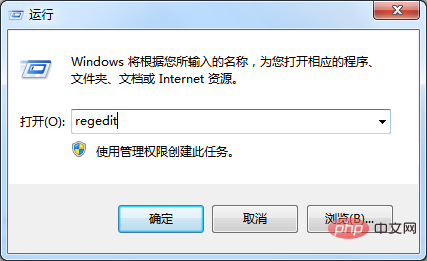
2)、「編集-検索」をクリックして「enableULPS」を検索します;
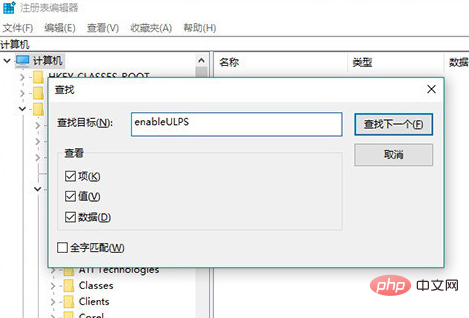
3)、検索されたすべてのキー値を「」に設定します0 "(接尾辞 _NA が付いているものもカウントされます)、コンピューターを再起動します。
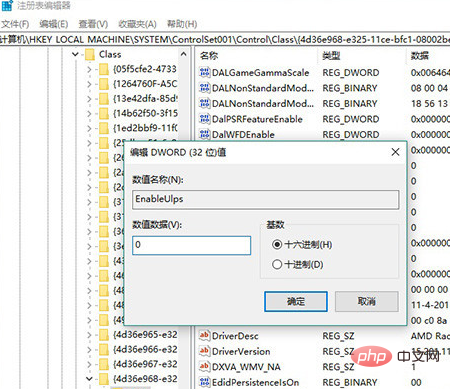
4)、デスクトップの空白部分を右クリック → 「ディスプレイ カードのプロパティ」 →「電源」→「切り替え可能なディスプレイカードのすべての設定」で、「他の省電力方法があります」の前のチェックボックスをオフにして、「挿入」を「最高パフォーマンス」に変更します。
5)、コンピューターを再度再起動すると、起動速度が通常に戻るはずです;以上がwin10 ソリッド ステート ドライブの起動に 20 秒かかる場合はどうすればよいですか?の詳細内容です。詳細については、PHP 中国語 Web サイトの他の関連記事を参照してください。

ホットAIツール

Undresser.AI Undress
リアルなヌード写真を作成する AI 搭載アプリ

AI Clothes Remover
写真から衣服を削除するオンライン AI ツール。

Undress AI Tool
脱衣画像を無料で

Clothoff.io
AI衣類リムーバー

AI Hentai Generator
AIヘンタイを無料で生成します。

人気の記事

ホットツール

メモ帳++7.3.1
使いやすく無料のコードエディター

SublimeText3 中国語版
中国語版、とても使いやすい

ゼンドスタジオ 13.0.1
強力な PHP 統合開発環境

ドリームウィーバー CS6
ビジュアル Web 開発ツール

SublimeText3 Mac版
神レベルのコード編集ソフト(SublimeText3)

ホットトピック
 7563
7563
 15
15
 1385
1385
 52
52
 84
84
 11
11
 28
28
 99
99
 システムの復元では、このドライブでシステム保護を有効にする必要があることが求められます
Jun 19, 2024 pm 12:23 PM
システムの復元では、このドライブでシステム保護を有効にする必要があることが求められます
Jun 19, 2024 pm 12:23 PM
コンピュータには復元ポイントがあり、システムを復元すると、「このドライブでシステム保護を有効にする必要があります。」というメッセージが表示されますが、これは通常、システム保護機能がオンになっていないことを意味します。システム保護は、システム ファイルと設定をバックアップするためのシステム復元ポイントを作成できる、Windows オペレーティング システムによって提供される機能です。そうすれば、何か問題が発生した場合でも、以前の状態に戻すことができます。システムに障害が発生し、デスクトップに入って起動できない場合は、次の方法のみを試すことができます。 トラブルシューティング - 詳細オプション - コマンド プロンプト コマンド 1 netstartvssrstrui.exe/offline:C:\windows=active コマンド 2 cd%windir%\ system32 \configrenSYSTEMsy
 win10 でユーザーが切り替えられない場合はどうすればよいですか? win10 のログイン インターフェイスにユーザー切り替えオプションがない場合はどうすればよいですか?
Jun 25, 2024 pm 05:21 PM
win10 でユーザーが切り替えられない場合はどうすればよいですか? win10 のログイン インターフェイスにユーザー切り替えオプションがない場合はどうすればよいですか?
Jun 25, 2024 pm 05:21 PM
Windows 10 ユーザーが遭遇する可能性のある問題は、ログイン インターフェイスにユーザー切り替えオプションが見つからないことです。では、win10 ログイン インターフェイスにユーザー切り替えオプションがない場合はどうすればよいでしょうか。このサイトでは、win10 ログイン インターフェイスでユーザー オプションを切り替えられない問題について詳しく説明します。 win10 ログイン インターフェイスでユーザー オプションを切り替える問題の詳細な解決策: ユーザー アカウント設定を確認します: まず、コンピューター上に複数のユーザー アカウントがあり、それらのアカウントが有効になっていることを確認します。次の手順に従って、アカウントを確認して有効にすることができます: a. Win+I キーを押して [設定] を開き、[アカウント] を選択します。 b. 左側のナビゲーション バーで [家族とその他] または &ld を選択します。
 Samsung、PM1753 データセンターグレード SSD を発売へ: 14.8 GB/秒のシーケンシャル読み取り、340 万のランダム読み取り IOPS
Aug 08, 2024 pm 04:40 PM
Samsung、PM1753 データセンターグレード SSD を発売へ: 14.8 GB/秒のシーケンシャル読み取り、340 万のランダム読み取り IOPS
Aug 08, 2024 pm 04:40 PM
8 月 8 日のこのサイトのニュースによると、サムスンは 2024 年のフラッシュ メモリ サミット (FMS) で、PM1753、BM1743、PM9D3a、PM9E1 などの多数の新しい SSD 製品をデモし、第 9 世代 QLCV-NAND、TLCV-NAND、およびCMM-D –DRAM、CMM-HTM、CMM-HPM、および CMM-BCXL テクノロジーが導入されました。 BM1743は最大128TBの容量、連続読み取り速度7.5GB/s、書き込み速度3.5GB/s、ランダム読み取り160万IOPS、書き込み45,000IOPSのQLCフラッシュメモリを採用しています。 2.5 インチのフォーム ファクターと U.2 インターフェイスを備え、アイドル状態の消費電力は 4 W に削減され、その後の OTA アップデート後は、
 Windows が Windows オーディオ サービスを開始できませんエラー 0x80070005
Jun 19, 2024 pm 01:08 PM
Windows が Windows オーディオ サービスを開始できませんエラー 0x80070005
Jun 19, 2024 pm 01:08 PM
男性のコンピュータが表示されます: Windows は WindowsAudio サービス (ローカル コンピュータ上にあります) を開始できません。エラー 0x8007005: アクセスが拒否されました。この状況は通常、ユーザーの権限が原因で発生します。これを修正するには、次の方法を試してください。方法 1: レジストリを変更してバッチ処理を通じてアクセス許可を追加し、デスクトップに新しいテキスト ドキュメントを作成して .bat として保存し、管理者を右クリックして作業を進めます。 Echo==========================EchoProcessingRegistryPermission.Pleasewait...Echo================ == ========subinacl/サブキー
 Win10 タスク マネージャーがクラッシュした場合の対処方法 Win10 タスク マネージャーのクラッシュを修正するにはどうすればよいですか?
Jun 25, 2024 pm 04:31 PM
Win10 タスク マネージャーがクラッシュした場合の対処方法 Win10 タスク マネージャーのクラッシュを修正するにはどうすればよいですか?
Jun 25, 2024 pm 04:31 PM
皆さんこんにちは。Windows 10 のタスク マネージャーがクラッシュし続ける状況に遭遇したことがありますか?この機能は非常に役立ち、実行中のすべてのタスクをすぐに確認できるので、非常に便利ですよね。しかし、この問題に遭遇したものの解決方法が分からなかったという友人もいたので、具体的な解決策を紹介しましょう。 Win10 タスク マネージャー クラッシュの解決策 1. まず、キーボードの「Win」+「R」キーを押したままにして「ファイル名を指定して実行」を開き、「regedit」と入力して Enter キーを押します。 2. フォルダーを展開し、「HKEY_CURRENT_USERSoftwareMicros」を見つけます。
 Win10 のパスワードがパスワード ポリシーの要件を満たしていない場合はどうすればよいですか? コンピューターのパスワードがポリシーの要件を満たしていない場合はどうすればよいですか?
Jun 25, 2024 pm 04:59 PM
Win10 のパスワードがパスワード ポリシーの要件を満たしていない場合はどうすればよいですか? コンピューターのパスワードがポリシーの要件を満たしていない場合はどうすればよいですか?
Jun 25, 2024 pm 04:59 PM
Windows 10 システムでは、パスワード ポリシーは、ユーザーが設定したパスワードが特定の強度と複雑さの要件を満たしていることを確認するための一連のセキュリティ ルールです。システムがパスワードがパスワード ポリシーの要件を満たしていないことを示すメッセージを表示する場合、それは通常、パスワードがパスワード ポリシーの要件を満たしていないことを意味します。パスワードは、複雑さ、長さ、または文字の種類に関して Microsoft が設定した要件を満たしていません。どうすればこれを回避できますか?ユーザーはローカル コンピュータ ポリシーでパスワード ポリシーを直接見つけて操作を実行できます。以下を見てみましょう。パスワード ポリシーの仕様に準拠していない解決策: パスワードの長さを変更する: パスワード ポリシーの要件に従って、元の 6 桁のパスワードを 8 桁以上に変更するなど、パスワードの長さを増やすことができます。特殊文字の追加: パスワード ポリシーでは、@、#、$ などの特殊文字を含める必要があることがよくあります。私
 Esidak、MB204MP-B 4 ベイ M.2 ソリッドステート ドライブ ボックスを発売: PCIe 5.0 をサポート、2,399 人民元
Jul 22, 2024 am 11:55 AM
Esidak、MB204MP-B 4 ベイ M.2 ソリッドステート ドライブ ボックスを発売: PCIe 5.0 をサポート、2,399 人民元
Jul 22, 2024 am 11:55 AM
この Web サイトは 7 月 22 日、ICEDOCK が今月 19 日に ExpressSlotMB204MP-B 4 ベイ M.2 ソリッド ステート ドライブ抽出ボックスを発売したと報告しました。抽出ボックスはPCIeAICアドオンカードの形状を採用し、PCIe6Pin補助電源を必要とし、3次元寸法は204.5×21.59×126.9(mm)で、PCIe5.0プロトコルをサポートし、16GB/sのPCIe5を提供できます。各ソリッド ステート ドライブの .0×4 フルスピード帯域幅。 Esidak ExpressSlotMB204MP-B SSD 抽出ボックスは、M.22230/2242/2260/2280 SSD と互換性があります。ただし、これらの SSD の各側面の厚さは 1.5 mm を超えてはなりません。
 Phison は 100DWPD 超高耐久モデルを含む Pascari エンタープライズクラス SSD 製品をフル展示
Aug 07, 2024 pm 06:58 PM
Phison は 100DWPD 超高耐久モデルを含む Pascari エンタープライズクラス SSD 製品をフル展示
Aug 07, 2024 pm 06:58 PM
8月7日の当サイトのニュースによると、PhisonはFMS2024サミットでPascariエンタープライズクラスのソリッドステートドライブ製品ラインをフルデモンストレーションした。この製品ラインは 5 つの主要カテゴリをカバーしており、さまざまなエンタープライズ レベルおよびデータセンター アプリケーションを対象としています。このサイトの簡単な紹介は次のとおりです: X シリーズ - 最高のパフォーマンス Phison の X シリーズ エンタープライズ クラス SSD は、「極端な書き込み要件に合わせて設計」されています。最初の X200 ファミリに加えて、Phison は最大容量 32TB 注 1 の 2 つの PCIe 4.0 製品、X100P と X100E、それぞれ 1DWPD と 3DWPD も発売しました。 X100Pも




